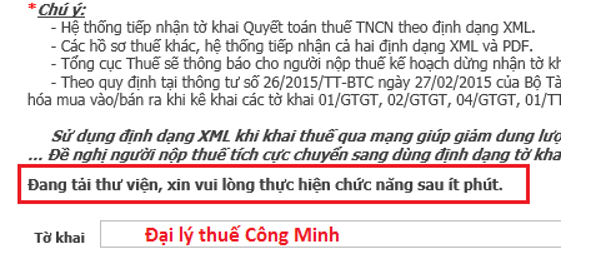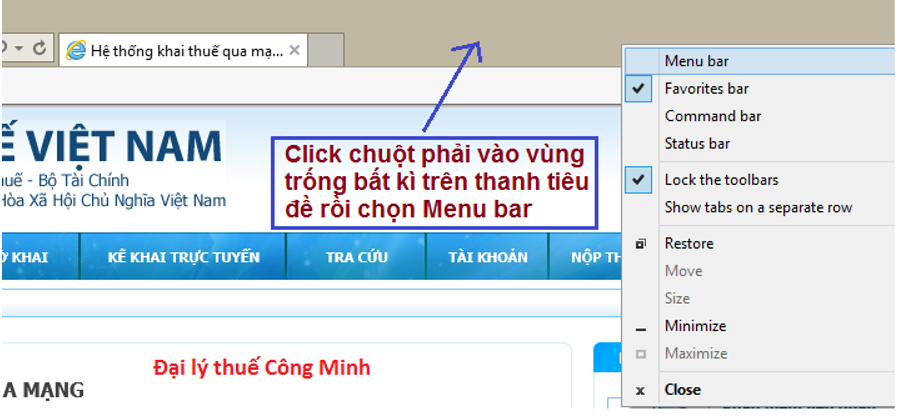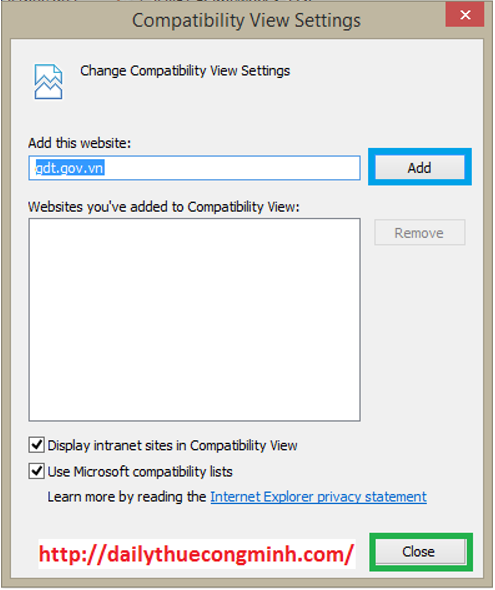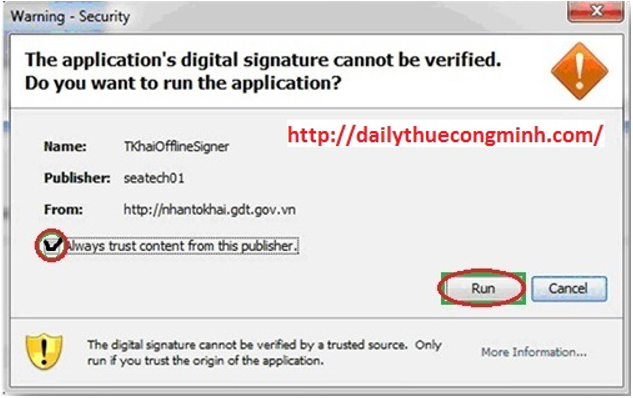Cách sửa lỗi “Đang tải thư viện xin vui lòng chờ trong giây lát…”
Dạy học tốt xin gửi tới các bạn nội dung Cách sửa lỗi “Đang tải thư viện xin vui lòng chờ trong giây lát…” và file đính kèm để các bạn tiện tải về sử dụng. Chúc các bạn có được những thông tin như mong muốn của mình. Nào hãy cùng xem nội dung ngay bên dưới nhé.
- Các văn bản, tài liệu có thể bạn quan tâm:
- 10 Mẫu lời cảm ơn tiểu luận, luận văn ấn tượng nhất
- 100 câu đố vui có đáp án
- 101+ câu đố trong nhanh như chớp (có đáp án)
Hướng dẫn cách sửa lỗi đang tải thư viện hiện này khá phổ biến, có nhiều bạn kế toán, thuế loay hoay tìm đủ mọi cách không thể nộp tờ khai thuế đúng hạn.
Hôm nay, Tôi hướng dẫn các bạn cách sửa lỗi đang tải thư viện xin vui lòng chờ trong giây lát bằng 02 (hai) cách: Bằng phần mềm sửa lỗi kê khai thuế qua mạng, hoặc bằng cách thủ thủ công (tức là khắc phục từng nguyên nhân để fix được lỗi này nhé).
Biểu hiện của lỗi đang tải thư viện vui lòng chờ trong giây lát.
Các bạn chọn vào nút “Chọn tệp tờ khai”, để nộp tờ khai thuế, hệ thống cứ báo “Đang tải thư viện xin vui lòng chờ trong giây lát”, Sửa lỗi này bằng phần mềm sau vài lần CLICK CHUỘT hoặc có thể các bạn sửa từng bước, fix từng lỗi để khắc phục lỗi này nhé. Ảnh minh họa bên dưới.
1. Sửa lỗi đang tải thư viện bằng phần mềm sửa lỗi 100% thành công
Để giải quyết TOÀN BỘ các LỖI cho đến nay các bạn có thể dùng phần mềm (Tool) Sửa lỗi đảm bảo 100% chỉ cần Kích, next, … Vui lòng download tại đây
Mời các bạn xem chi tiết cài đặt phần mềm khắc phục lỗi đang tải thư viện vui lòng thực hiện sau ít phút chỉ bằng vài lần nhấp chuột (Next, Next, Kết thúc) hoặc xem hướng dẫn chi tiết tính năng và bộ cài phần mềm sửa lỗi dưới đây nhé.
>>>Xem thêm phần mềm sửa lỗi đang tải thư viện sửa 100% các lỗi kê khai, nộp thuế qua mạng tại đây!
Phiên bản trên hiện tại (08/08/2019 ) có thể sửa Toàn bộ các Lỗi trong quá trình lập, kê khai và nộp tờ khai thuế. Để cập nhật các phiên bản sau bạn vui lòng đăng ký Emal để chúng tôi có thể gửi tới Email của bạn ngay sau khi có MIỄN PHÍ.
Tool sửa lỗi Full + HTKK + Itaxviewer
Cập nhật Full tool sửa lỗi MỘT CLICK, Phần mềm HTKK Mới nhất, Phần mềm Itaxviewer Mới nhất. Chúng tôi sẽ cập nhật tới bạn qua Email ngay khi có Phiên bản cập nhật. Bạn có thể HỦY bất cứ lúc nào
2. Sửa lỗi đang tải thư viện bằng cách thủ công
Trước khi mình hướng dẫn các bạn sửa lỗi bằng cách này mình vẫn khuyên các bạn dùng phần mềm ở trên nhé. Trường hợp, nếu các bạn muốn tìm hiểu thì có thể làm thực hiện từng bước, nếu xong bước nào bạn thử nộp xem được chưa? Nếu vẫn chưa được thì thực hiện bước tiếp theo nhé.
Trường hợp, Nếu sửa từng lỗi khi có cảnh báo lỗi “Lỗi đang tải thư viện xin vui lòng thực hiện chức năng sau ít phút” do nhiều nguyên nhân, sau đây tôi sẽ đưa ra một số nguyên nhân thường gặp nhất:
1. Do chưa cài phần mềm Java
Nếu bạn chưa cài phần mềm Java thì hãy down và cài đặt Java. Link download
2. Do bạn cài 2 phiên bản Java 6 và Java 7
Có thể bạn không biết nên cài cả 2 phiên bản Java, hoặc trước đó bạn đã cài Java 6 nhưng trong quá trình sử dụng bạn vô tình update lên Java 7 nên trong máy tồn tại cả 2 phiên bản Java. Để sửa lỗi này bạn vui lòng gỡ bỏ cả 2 phiên bản Java 6 và Java 7 sau đó cài chỉ một phiên bản Java duy nhất (theo tôi nên cài Java 6 sẽ tốt hơn).
3. Do bạn chưa thêm trang gdt.gov.vn vào danh sách hiển thị tương thích
Lỗi này chỉ xảy ra với phiên bản Internet Explorer 8 trở lên
Sửa lỗi như sau: Bạn mở trình duyệt Internet Explorer ⇒ Hiện thanh Menu bar ( nếu hiện rồi thì thôi)
Vào trang web http://nhantokhai.gdt.gov.vn/ ⇒ Vào Tool ⇒ Compatibility View Settings
Sửa lỗi Đang tải thư viện xin vui lòng chờ trong giây lát
Tiếp theo bạn click Add rồi Close như hình trên
4. Do khi hiện thông báo yêu cầu chạy Java bạn tắt thông báo đi hoặc click vào Cancel nên Java không chạy
Khắc phục lỗi đang tải thư viện xin vui lòng chờ trong giây lát
Khi hiện thông báo này bạn check chọn vào Alway trust content from this publisher rồi click Run
5. Do bạn không có quyền Administrator nên Java không chạy.
Để sửa lỗi này bạn hãy đăng nhập vào máy bằng tài khoản Administrator. Nếu bạn dùng Windows 7, windows 8 thì click chuột phải vào biểu tượng Internet Explorer chọn Run as Administrator rồi cứ click Run, Yes, OK nếu có.
6. Do bạn dùng Windows 64 bit nên Java không chạy.
Windows 64 bit được cài sẵn 2 phiên bản Internet Explorer 32bit và 64 bit. Các biểu tượng IE trên desktop, taskbar là Internet Explorer 64 bit. Nếu dùng IE 64 bit để đăng nhập vào trang thuế sẽ không kích hoạt được Java.
Để khắc phục lỗi này bạn vào C:Program Files (x86)Internet Explorer ⇒ Tìm file iexplore.exe ⇒Click chuột phải vào File này ⇒ Run as Administrator ⇒ Sau đó truy cập vào trang web nộp thuế và nộp bình thường.
Vậy là trên đây, mình vừa hướng dẫn chi tiết các bước sửa lỗi đang tải thư viện rồi nhé. Nếu có vướng mắc gì các bạn có thể liên hệ bên mình nhé. Chúc các bạn thành công!
Xem và tải các văn bản tài liệu khác
- 120 câu bài tập word form thi vào 10
- 14 điều tuyệt vời mà đậu tương mang lại cho sức khỏe của bạn
- 150 câu hỏi thi bằng lái xe máy A1 mới nhất
- 16 hình nền 4D đẹp và độc đáo
- 20-10 tặng quà gì cho mẹ ý nghĩa và đặc biệt nhất
- 27 biểu hiện suy thoái
- 3 cách viết số mũ trong Word 2010,2013,2016
- 37 trò chơi tập thể BỰA mà VUI trong phòng tiệc tất niên cuối năm công ty
- 5 điều Bác Hồ dạy nhi đồng
- 7 ngôi chùa cầu duyên ở Việt Nam nổi tiếng
- 9 biểu hiện suy thoái về đạo đức lối sống
- Background Powerpoint Đẹp cho bài thuyết trình chuyên nghiệp
- Biên bản bàn giao nhà cho thuê chuẩn nhất
- Biên bản bàn giao tài liệu mới nhất
- Biên bản cam kết chịu trách nhiệm thông dụng.
- Biên bản cam kết không vi phạm mẫu chuẩn
- Biên bản chuyên đề sinh hoạt chi bộ cập nhật mới nhất
- Biên bản ghi chép sự việc hiện trường phổ biến nhất
- Biên bản giao nhận hồ sơ
- Biên bản giao nhận tiền mới nhất
- Xem tất cả các mẫu văn bản và tài liệu mẫu